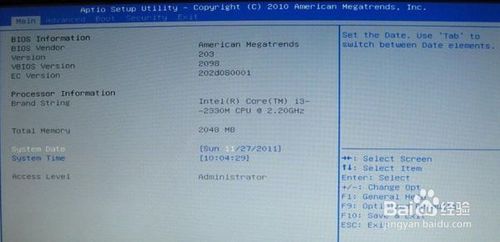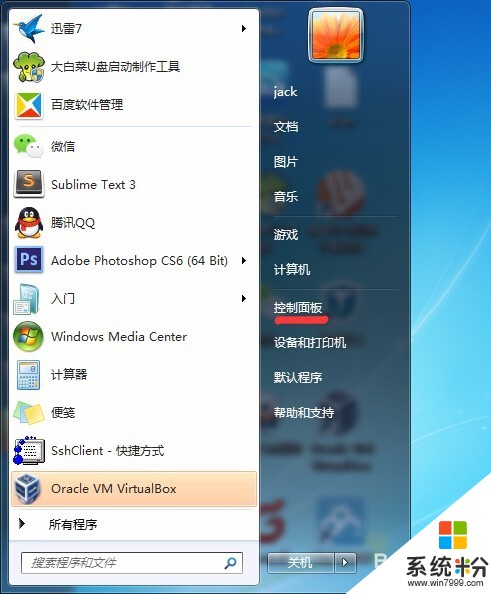thinkpadx1怎么关闭触控板
提问者:疯癫范丶斐 | 浏览 次 | 提问时间:2017-06-06 | 回答数量:1
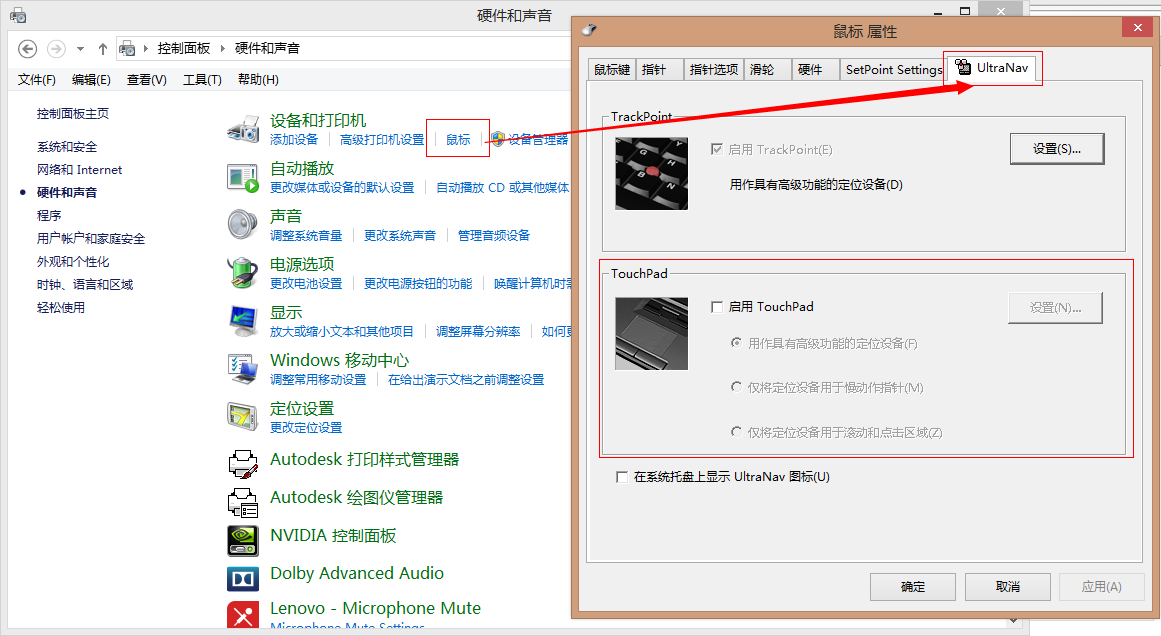 若希望使用鼠标或TrackPoint而不是触摸板作为定位设备。那么可以如下操作:1. Windows 7系统:单击“开始” ---> “设置” ---> “控制面板”;...
若希望使用鼠标或TrackPoint而不是触摸板作为定位设备。那么可以如下操作:1. Windows 7系统:单击“开始” ---> “设置” ---> “控制面板”;...
已有1条答案
老楠
回答数:2 | 被采纳数:58
2017-06-06 17:25:19
若希望使用鼠标或TrackPoint而不是触摸板作为定位设备。那么可以如下操作:1. Windows 7系统:单击“开始” ---> “设置” ---> “控制面板”;Windows 8/Windows 8.1系统:按“Win”键+”X”键 ---> “控制面板”;2. 双击“鼠标”;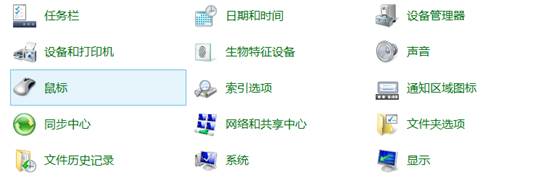 3. 选择“UltrNav”选项卡;(提示:采用新型五键触摸板机型的鼠标属性设置,请参照后面的步骤。如T431s、X230s、S3、S5等。)
3. 选择“UltrNav”选项卡;(提示:采用新型五键触摸板机型的鼠标属性设置,请参照后面的步骤。如T431s、X230s、S3、S5等。)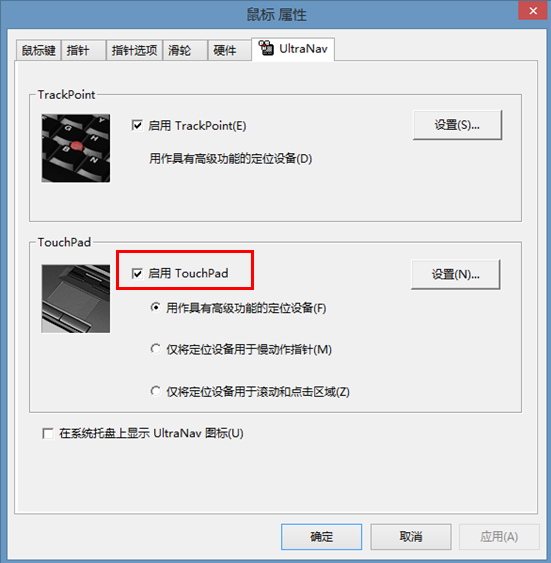 4.取消"启用TouchPad"复选框;5.单击"确定"。采用新型五键触摸板机型的鼠标属性设置,请参照下图,例如T431s、X230s、S3、S5等。
4.取消"启用TouchPad"复选框;5.单击"确定"。采用新型五键触摸板机型的鼠标属性设置,请参照下图,例如T431s、X230s、S3、S5等。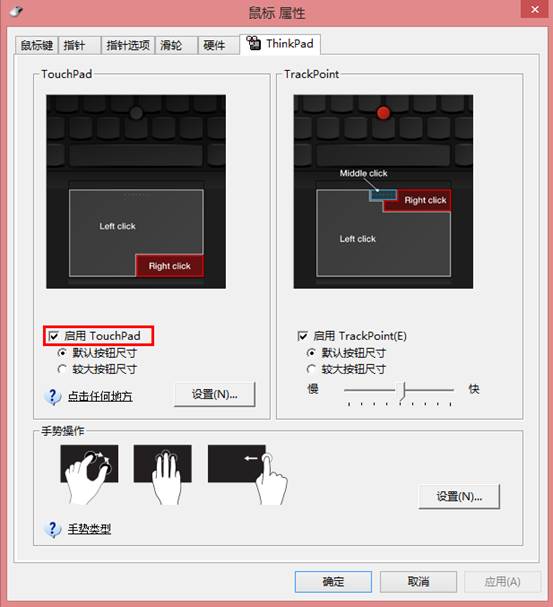 选择“ThinkPad”选项卡;取消“启用TouchPad”复选框;单击“确定”。
选择“ThinkPad”选项卡;取消“启用TouchPad”复选框;单击“确定”。
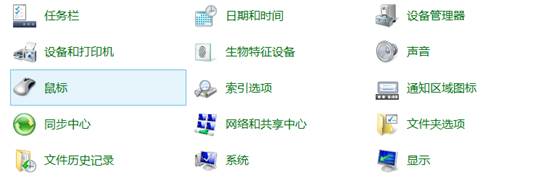 3. 选择“UltrNav”选项卡;(提示:采用新型五键触摸板机型的鼠标属性设置,请参照后面的步骤。如T431s、X230s、S3、S5等。)
3. 选择“UltrNav”选项卡;(提示:采用新型五键触摸板机型的鼠标属性设置,请参照后面的步骤。如T431s、X230s、S3、S5等。)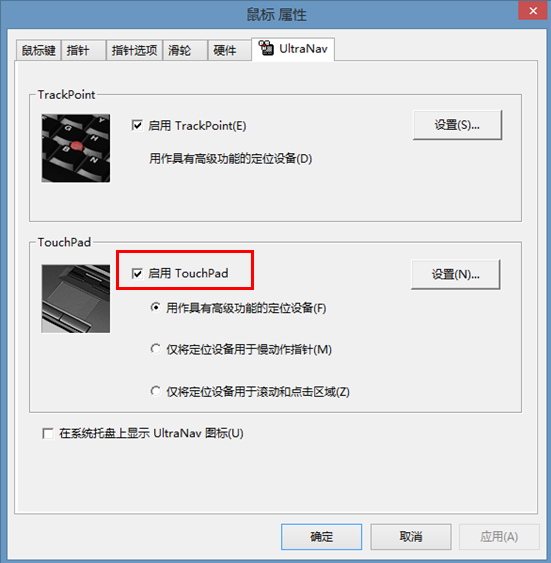 4.取消"启用TouchPad"复选框;5.单击"确定"。采用新型五键触摸板机型的鼠标属性设置,请参照下图,例如T431s、X230s、S3、S5等。
4.取消"启用TouchPad"复选框;5.单击"确定"。采用新型五键触摸板机型的鼠标属性设置,请参照下图,例如T431s、X230s、S3、S5等。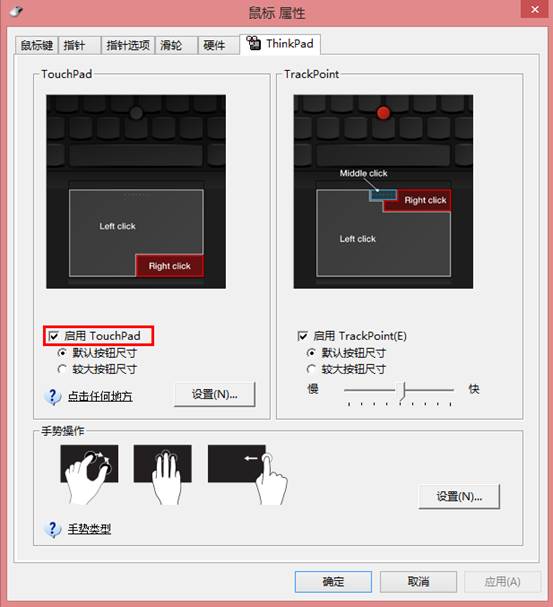 选择“ThinkPad”选项卡;取消“启用TouchPad”复选框;单击“确定”。
选择“ThinkPad”选项卡;取消“启用TouchPad”复选框;单击“确定”。 赞 0
相关问题
解决方法
-
今天给大家带来bios怎样关闭触控板,bios关闭触控板的方法,让您轻松解决问题。在运用核算机时假如不想开机就发动触控板,能够经过封闭bios里的触控板选项来禁用触控板,那么bio...
-
ThinkPad E420 怎样关闭触控板? ThinkPad E420 关闭触控板的方法?
今天给大家带来ThinkPad,E420,怎样关闭触控板?,ThinkPad,E420,关闭触控板的方法?,让您轻松解决问题。用笔记本自带键盘打字时经常不小心碰到触摸板,很是讨厌,...
-
MacBook如何关闭触控板 MacBook关闭触控板的方法有哪些
今天给大家带来MacBook如何关闭触控板,MacBook关闭触控板的方法有哪些,让您轻松解决问题。在使用 MacBook 时,有的朋友可能有这样的需求,就是关闭苹果笔记本电脑内置...
-
随着笔记本电脑在轻量化和集成化等方面的提高,人们对其便携性也提出了更高的要求.触摸板已经成为笔记本电脑必备的输入设备,下面就跟大家说说笔记本怎么关闭触控板。电脑系统下载推荐:笔记本...
最新其他问答
- 1 抖音评语大全简短
- 2 抖音怎么获得元宝
- 3 抖音工会礼物优惠
- 4抖音发表评价好评
- 5抖音破五百播放后
- 6在抖音里开通抖音橱窗
- 7抖音评论怎么点开不了
- 8抖音买抖快手买什么
- 9延安有哪些抖音公会
- 10抖音勋章在哪设置的